你是否曾经想过将那些静止的图片转化为生动有趣的视频呢?但是怎么把图片变成视频呢?在了解怎么把图片变成视频之前,我们需要清楚,将图片变成视频,就需要使用专业的视频剪辑工具,这里推荐大家了解下万兴喵影,是一款专业的视频剪辑工具,它也可以轻松将图片变成视频。本文就以万兴喵影为例,分享两种比较实用的怎么把图片变成视频方法,通过这两种方法,就可以轻松的将图片转换为视频的格式,并满足你发布视频的需求。
文章目录
怎么把图片变成视频呢?万兴喵影支持多种素材处理工具,比如贴纸、转场、特效等等,通过对图片添加各种素材,就可以将其变成视频的格式。下面就来讲解一下。
1.需要你先下载万兴喵影,可以直接通过万兴喵影的官方网站来下载该软件,下载成功之后直接启动软件就可以进行操作了。
2.启动万兴喵影之后,在界面中点击新建项目,系统会自动进入视频编辑的页,这里点击导入按钮,将需要转换成视频的图片导入到软件中。
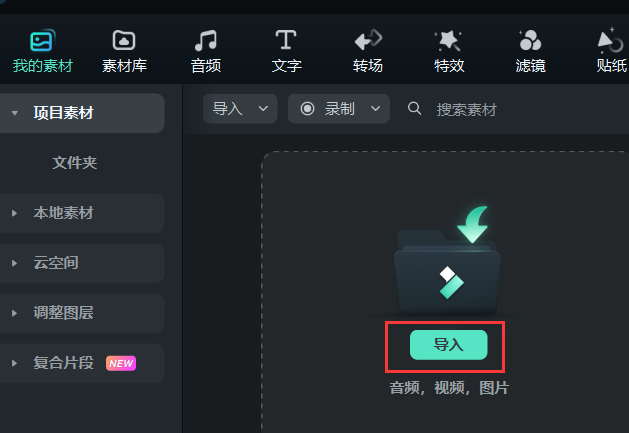
3.将所有的图片拖拽到下方的时间轴,并按照逻辑进行摆放,根据自己的需求,在各个图片之间添加贴纸、转场、特效等内容,就可以让图片之间的连贯更加流畅。
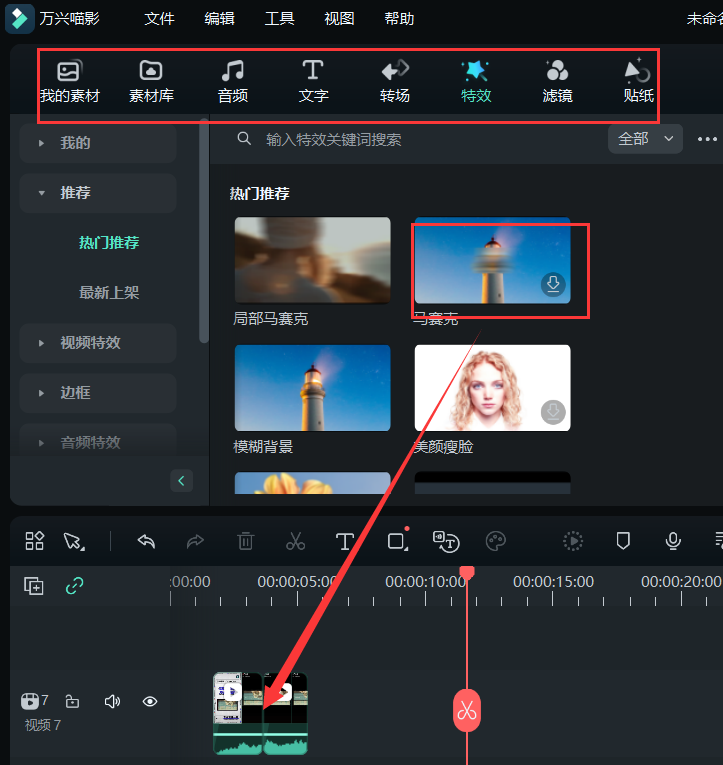
4.比如点击页面上方的“转场”按钮,在转场的选项卡中选择适合图片风格的转场素材,将其下载之后拖拽到图片之间的连接处,就可以成功的添加到图片素材里面了。
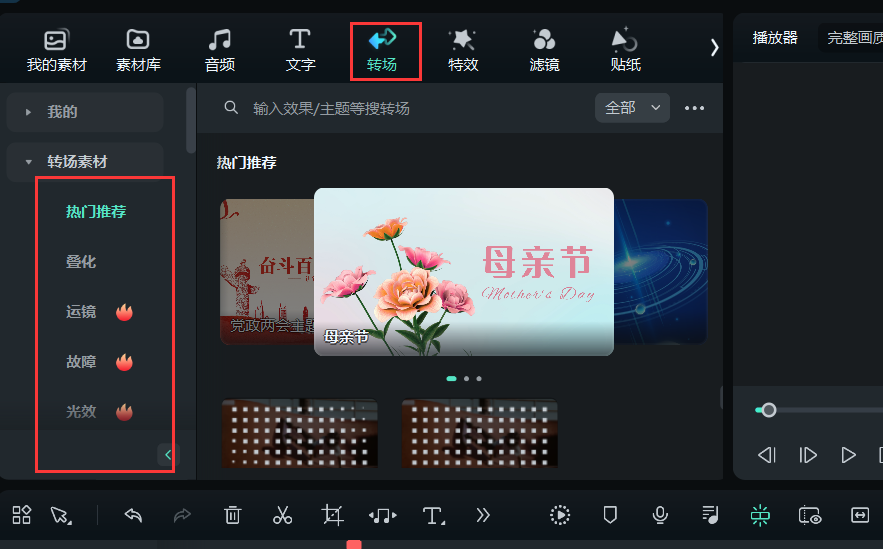
5.完成素材的添加之后,确保图片之间的连接流畅,就可以点击页面上方的“导出”按钮,将视频导出到电脑中进行保存。
在万兴喵影怎么把图片变成视频呢?这款软件中,有很多丰富的工程模板可供选择,利用这些模板就可以快速的将多张图片合并在一起,制作成视频的形式。比如:
1.在万兴喵影的页面上方,点击箭头的标识,随后就会弹出“模板”的选项,点击后,就可以进入到模板的选项卡里了。
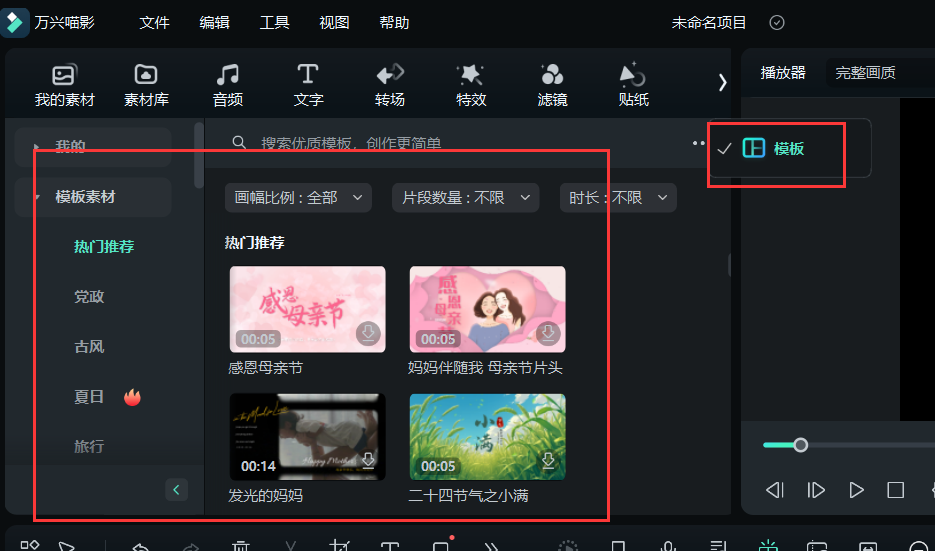
2.在模板的菜单栏里就可以选取你喜欢的模板素材,目前万兴喵影拥有上千道模板可供选择,其中包括但不限于党建、企宣、电商、节日节气等行业模板。
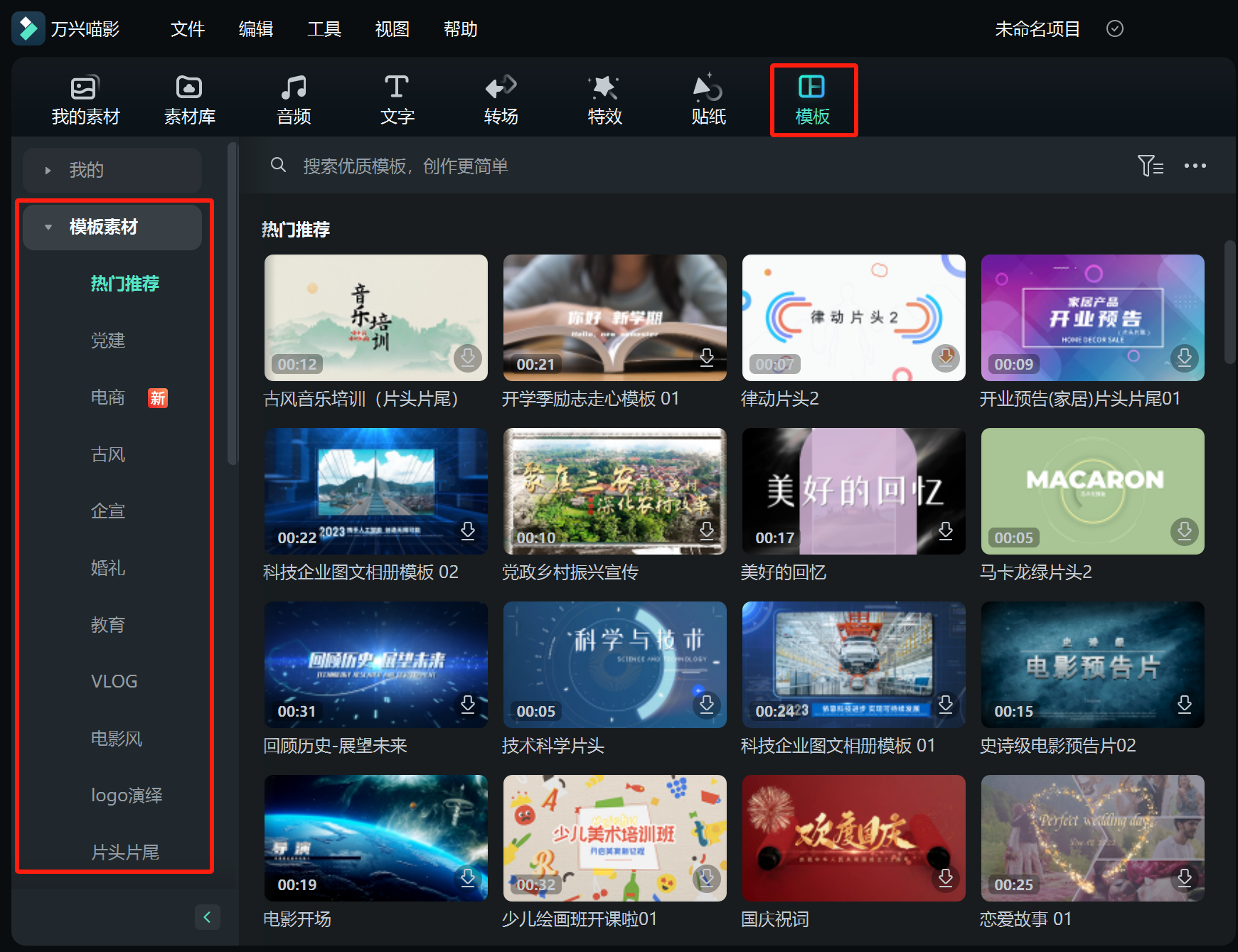
3.找到自己喜欢的模板素材之后,点击下载,等待模板下载完成,将其拖拽到下方的时间轴即可。
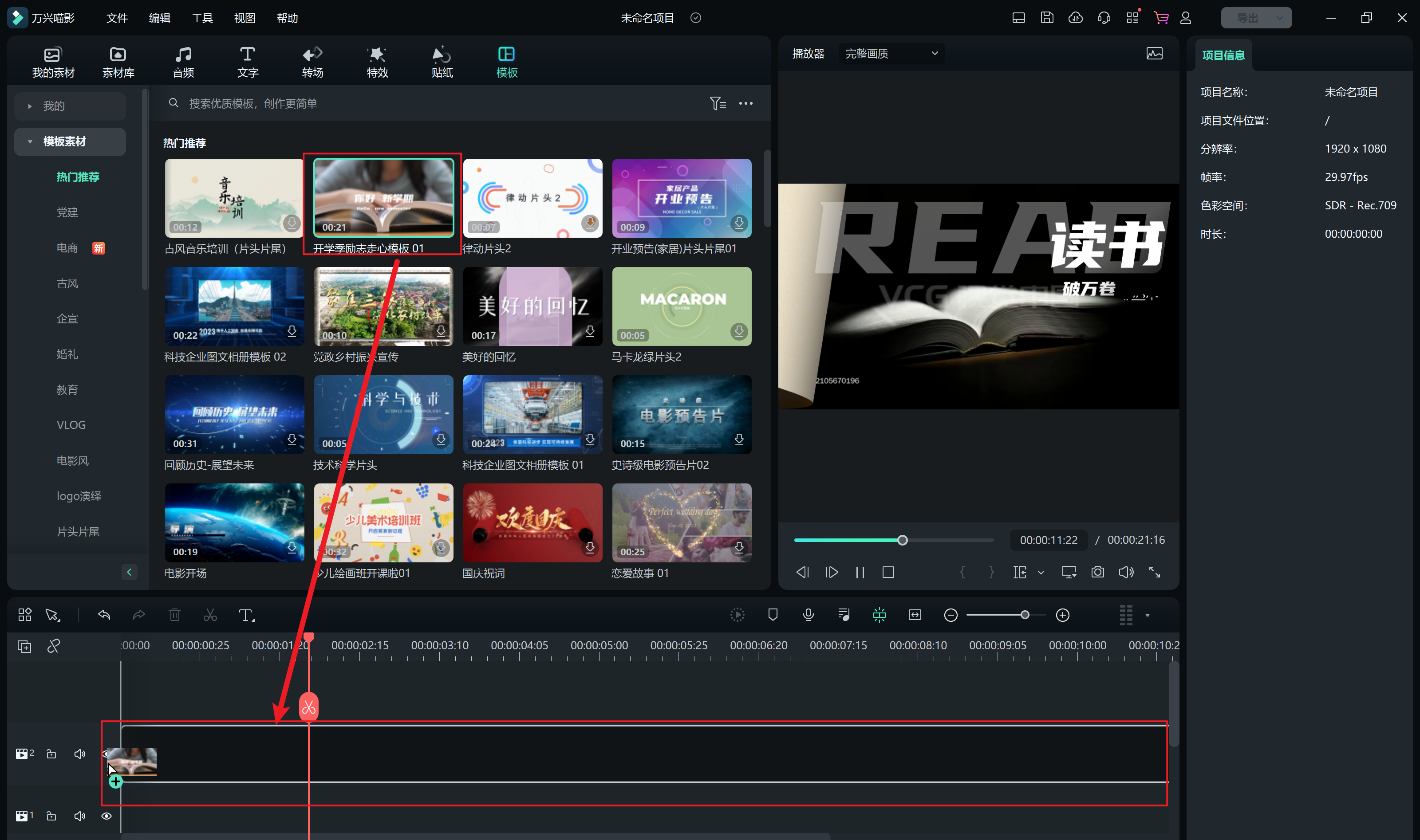
4.使用ALT快捷键,将图片素材拖拽到模板素材的时间轴中,就可以对素材进行替换,通过切换模板中的素材,就可以将图片成功的变成视频的格式了。
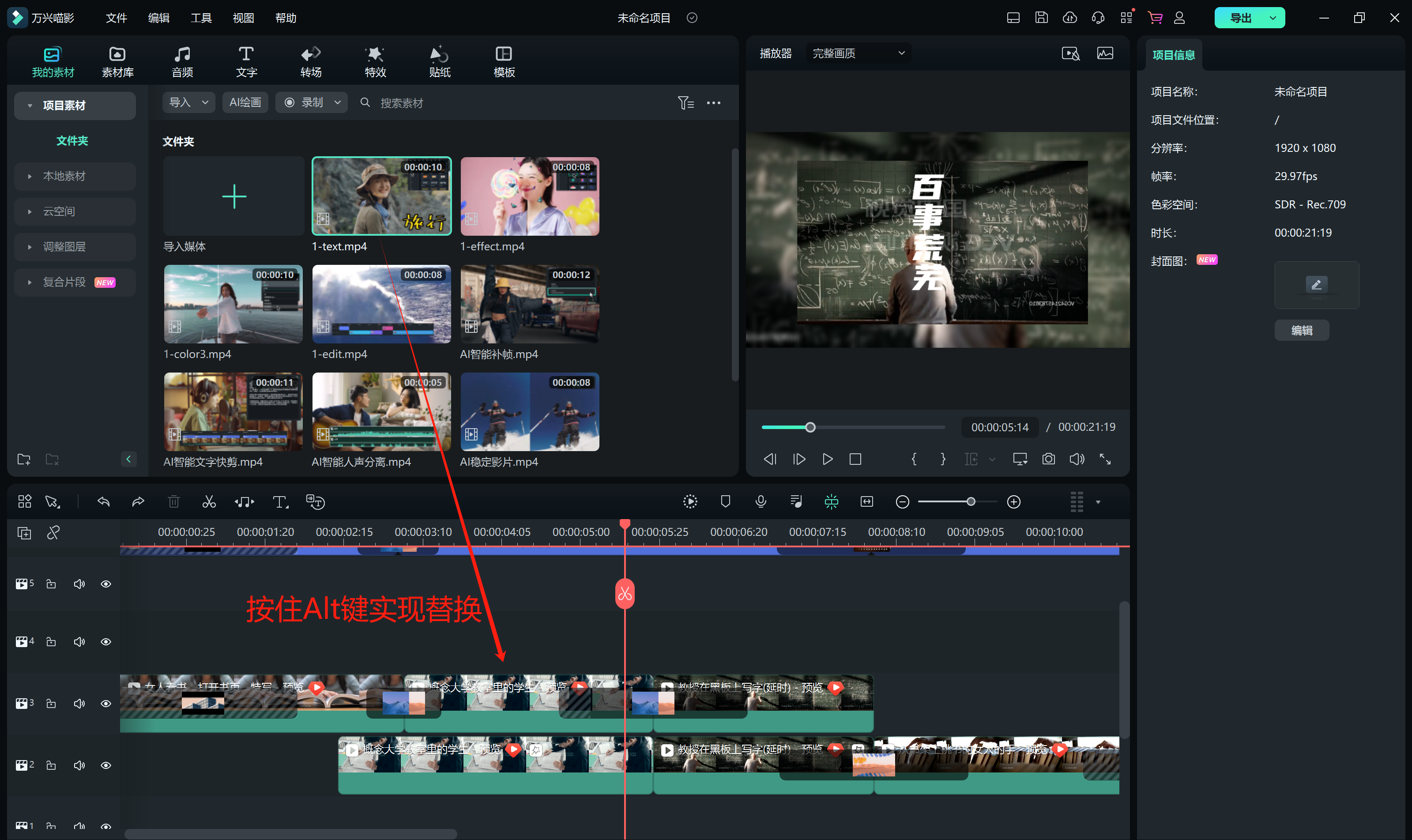
5.完成图片转视频的目的之后,直接点击页面上方的导出按钮,将视频进行保存就可以了。
以上就是将图片变成视频的两种实用方法,如果你也需要将多个图片变换成视频的格式,但不清楚怎么把图片变成视频,可以直接下载万兴喵影,根据上方的步骤进行操作。









